如何在 Excel 中快速生成随机密码?
2023-07-19 18:23:32 188浏览
有时,我们可能想创建随机密码来保护某些重要内容。 但是,您有什么技巧可以在Excel中快速生成随机密码? 在这里,我有一些可以在Excel工作表中处理的方法。
用公式生成随机密码
在这里,我介绍了三个公式为您生成一个不同的随机密码。
字母数字随机密码
选择要放置随机密码的单元格,键入此公式 = CHAR(RANDBETWEEN(65,90))&CHAR(RANDBETWEEN(65,90))&TEXT(RANDBETWEEN(0,99),"00"),然后按 输入 键。 然后,您将获得一个包含4位数字的字符串,前两个是字母字符,后两个是数字。

Tips:: 在公式, CHAR(RANDBETWEEN(65,90)) 可以得到一个字母字符 RANDBETWEEN(10,99) 可以获取两位数的数字,您可以根据需要更改公式组合。 例如,使用6位字母数字密码,请使用以下公式 = CHAR(RANDBETWEEN(65,90))&CHAR(RANDBETWEEN(65,90))&TEXT(RANDBETWEEN(0,999),"000")&CHAR(RANDBETWEEN(65,90)).

字母字符随机密码
选择一个单元格以键入此公式 = CHAR(RANDBETWEEN(65,90)),然后向右或向下拖动填充手柄以填充所需的单元格,例如,如果需要4位字母字符,则填充其他三个单元格。 看截图:
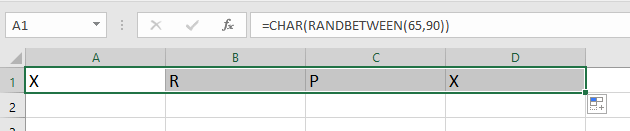
数字字符随机密码
选择一个单元格以键入此公式 =TEXT(RANDBETWEEN(0,999999),"000000"),然后按 输入 键。 已显示6位数字的字符串。
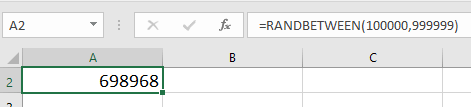
备注:使用上述公式获取随机密码,每次刷新工作表时都会更改密码。
好博客就要一起分享哦!分享海报
此处可发布评论
评论(0)展开评论
展开评论

